Demonstrasi grafik tutorial muat turun dan pemasangan versi rasmi win10
Pada peringkat ini, ramai orang cenderung untuk memuat turun dan memasang sistem win10, yang telah menjadi sistem pengendalian arus perdana. Bukan mudah untuk mencari versi sistem win10 tulen dalam talian kerana terdapat banyak versi tidak rasmi. Berikut ialah tutorial terperinci tentang cara memuat turun dan memasang Windows 10 versi rasmi sistem pengendalian.
Kita boleh memasang sistem win10 asal dahulu dengan bantuan alatan, dan kemudian menggunakan kunci tulen untuk mengaktifkan sistem versi rasmi win10. Untuk tutorial pemasangan sistem asal win10 yang khusus, sila rujuk:
1 Muat turun dan pasang alat pemasangan semula sistem satu klik pada komputer anda dan bukanya sistem asal win10 yang perlu dipasang dan klik untuk memasang sistem ini. (Berhati-hati untuk menyandarkan data penting pada pemacu C sebelum pemasangan, dan matikan perisian anti-virus pada komputer untuk mengelakkan daripada dipintas)
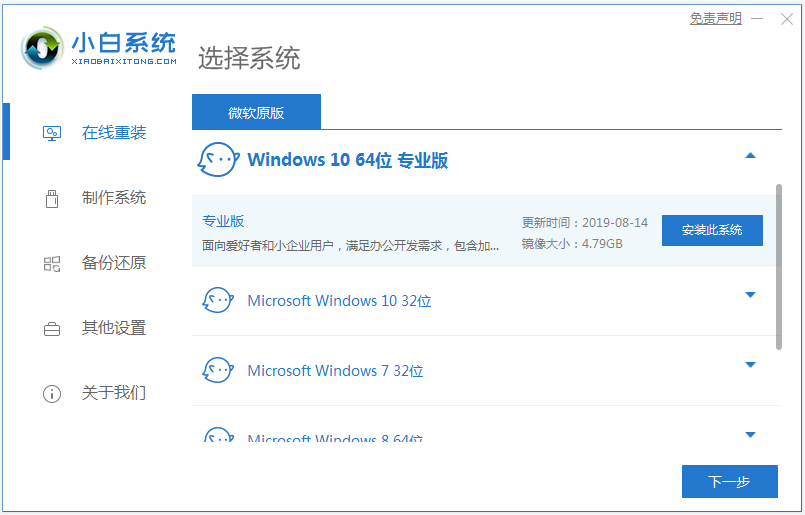
2 Perisian mula memuat turun data fail imej sistem, dsb operasi diperlukan.
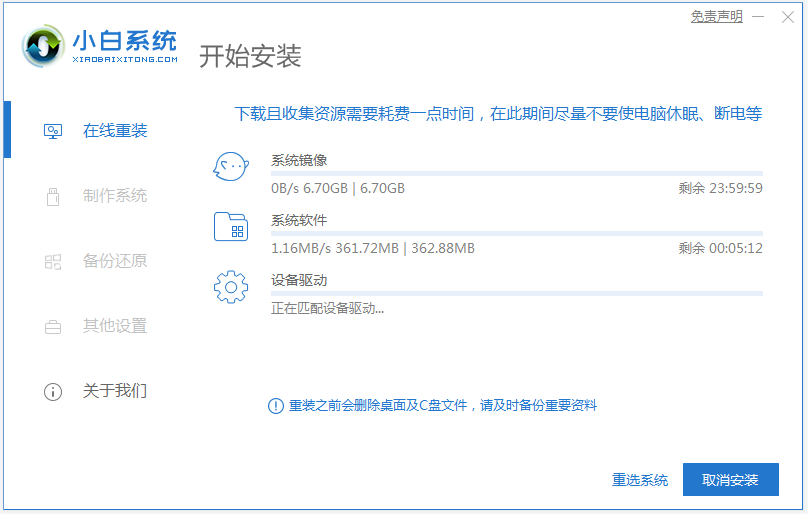
3. Selepas penempatan selesai, pilih untuk memulakan semula komputer.
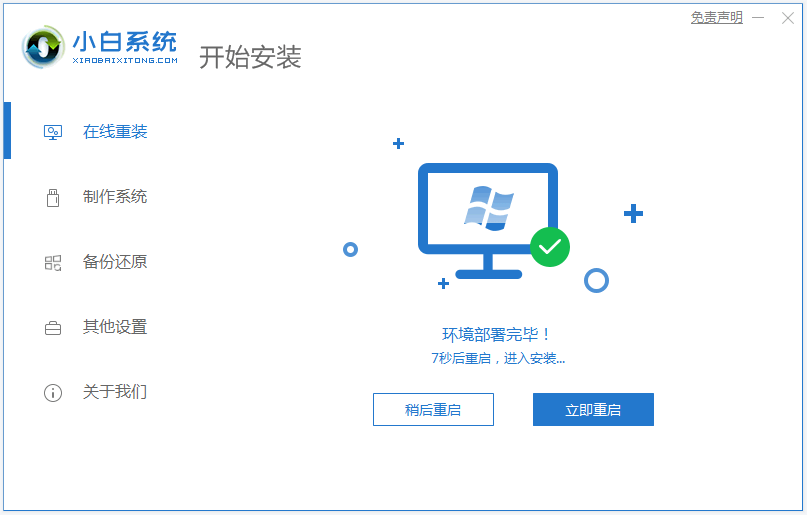
4. Selepas komputer dimulakan semula, ia memasuki antara muka pilihan but dan memilih sistem xiaobai-pe untuk masuk.
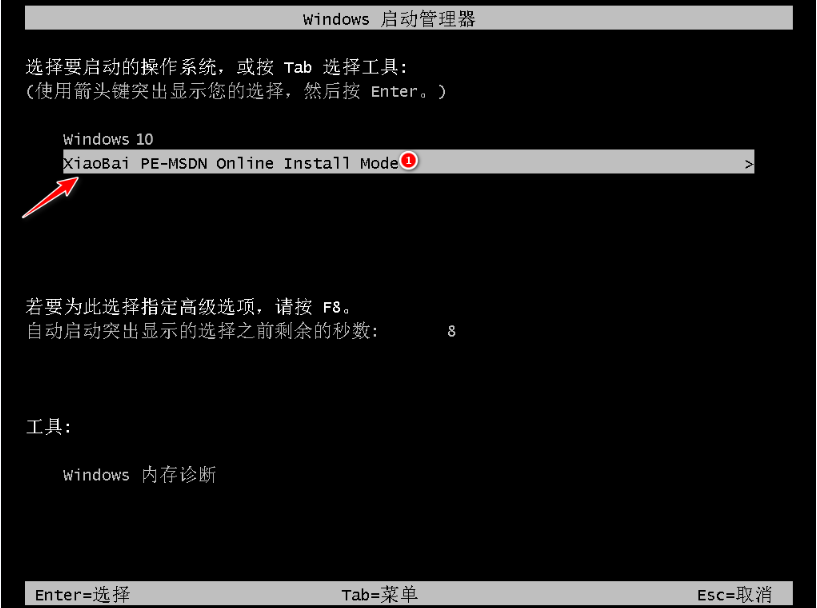
5 Selepas memasuki sistem pe, alat pemasangan Xiaobai akan mula memasang sistem win10 secara automatik, tunggu dengan sabar.
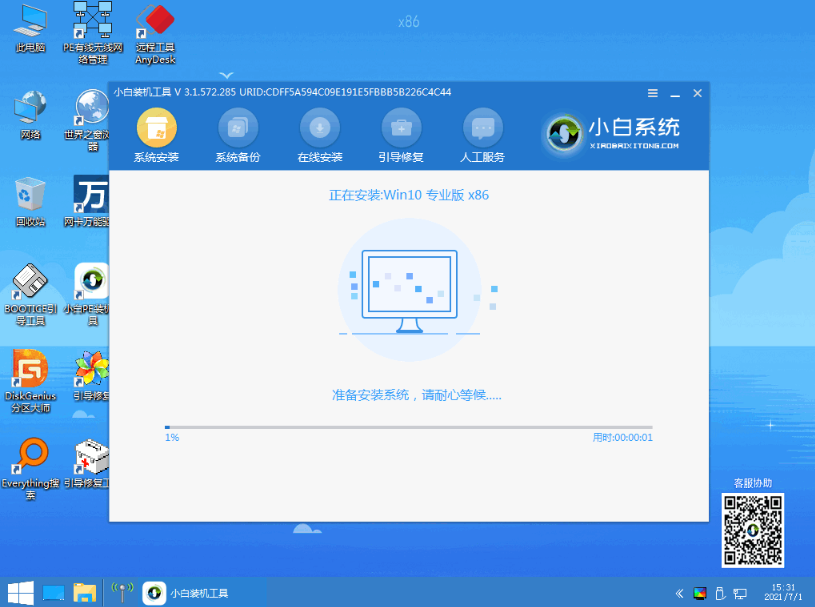
6. Selepas pemasangan selesai, klik Mulakan Semula Sekarang.
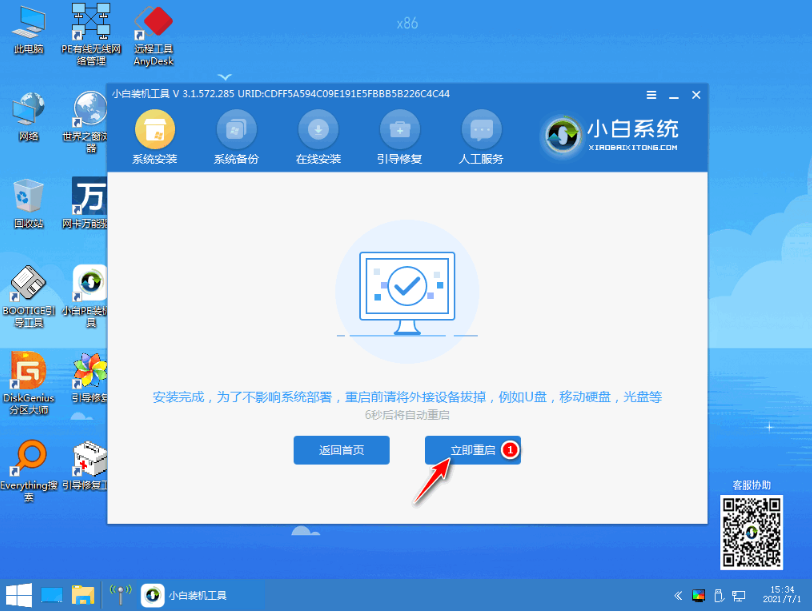
7 Dalam tempoh ini, komputer mungkin dimulakan semula secara automatik beberapa kali Selepas pemasangan terakhir selesai, memasuki desktop sistem win10 menunjukkan bahawa pemasangan berjaya.
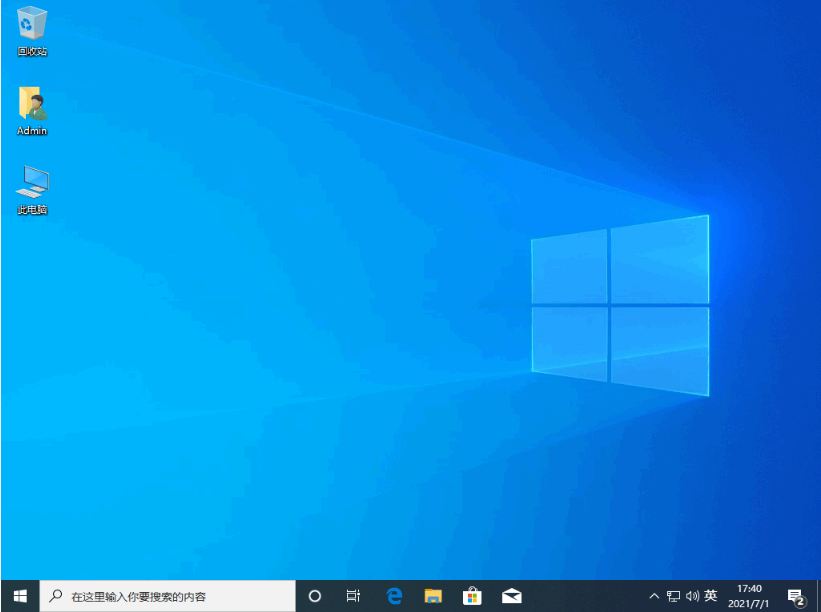
8 Selepas pemasangan selesai, anda boleh menggunakan kunci tulen untuk mengaktifkan versi rasmi win10, atau anda boleh mencari kaedah pengaktifan percuma lain di laman web rasmi Sistem Xiaobai.
Di atas adalah tutorial muat turun dan pemasangan untuk versi rasmi win10 Rakan-rakan yang memerlukan boleh rujuk tutorial untuk beroperasi.
Atas ialah kandungan terperinci Demonstrasi grafik tutorial muat turun dan pemasangan versi rasmi win10. Untuk maklumat lanjut, sila ikut artikel berkaitan lain di laman web China PHP!

Alat AI Hot

Undresser.AI Undress
Apl berkuasa AI untuk mencipta foto bogel yang realistik

AI Clothes Remover
Alat AI dalam talian untuk mengeluarkan pakaian daripada foto.

Undress AI Tool
Gambar buka pakaian secara percuma

Clothoff.io
Penyingkiran pakaian AI

AI Hentai Generator
Menjana ai hentai secara percuma.

Artikel Panas

Alat panas

Notepad++7.3.1
Editor kod yang mudah digunakan dan percuma

SublimeText3 versi Cina
Versi Cina, sangat mudah digunakan

Hantar Studio 13.0.1
Persekitaran pembangunan bersepadu PHP yang berkuasa

Dreamweaver CS6
Alat pembangunan web visual

SublimeText3 versi Mac
Perisian penyuntingan kod peringkat Tuhan (SublimeText3)

Topik panas
 1377
1377
 52
52
 Pasang panduan kajian OpenCV dengan pantas menggunakan pengurus pakej pip
Jan 18, 2024 am 09:55 AM
Pasang panduan kajian OpenCV dengan pantas menggunakan pengurus pakej pip
Jan 18, 2024 am 09:55 AM
Gunakan arahan pip untuk memasang tutorial OpenCV dengan mudah, yang memerlukan contoh kod khusus OpenCV (OpenSource Computer Vision Library) ialah perpustakaan penglihatan komputer sumber terbuka Ia mengandungi sejumlah besar algoritma dan fungsi penglihatan komputer, yang boleh membantu pemaju membina imej dan aplikasi berkaitan pemprosesan video. Sebelum menggunakan OpenCV, kita perlu memasangnya terlebih dahulu. Nasib baik, Python menyediakan pip alat yang berkuasa untuk mengurus perpustakaan pihak ketiga
 Di mana untuk memuat turun versi profesional win7
Jan 11, 2024 pm 09:09 PM
Di mana untuk memuat turun versi profesional win7
Jan 11, 2024 pm 09:09 PM
win7 sentiasa digemari oleh semua orang kerana kestabilannya dan keserasian yang baik, tetapi ramai rakan tidak tahu di mana untuk memuat turun versi profesional win7 Hari ini, editor membawa kaedah muat turun dan langkah-langkah muat turun dan pemasangan adalah seperti berikut satu pandangan. Tutorial muat turun dan pemasangan Win7 Professional Edition disyorkan alamat>>>>Tapak ini<<<Pautan muat turun>>>>Win7 Professional Edition iso asal<<<>>>New Radish Home GhostWin764-bit Professional Edition v2019.07<<<The tutorial pemasangan pertama Langkah: Klik butang muat turun dalam sistem muat turun (anda boleh memilih muat turun Thunder, muat turun cakera rangkaian, Telecom
 Belajar memasang Selenium dengan mudah menggunakan PyCharm: panduan pemasangan dan konfigurasi PyCharm
Jan 04, 2024 pm 09:48 PM
Belajar memasang Selenium dengan mudah menggunakan PyCharm: panduan pemasangan dan konfigurasi PyCharm
Jan 04, 2024 pm 09:48 PM
Tutorial Pemasangan PyCharm: Ketahui cara memasang Selenium dengan mudah, contoh kod khusus diperlukan Sebagai pembangun Python, kami selalunya perlu menggunakan pelbagai perpustakaan dan alatan pihak ketiga untuk menyelesaikan pembangunan projek. Antaranya, Selenium ialah perpustakaan yang sangat biasa digunakan untuk ujian automatik dan ujian UI aplikasi web. Sebagai persekitaran pembangunan bersepadu (IDE) untuk pembangunan Python, PyCharm menyediakan kami cara yang mudah dan pantas untuk membangunkan kod Python, jadi bagaimana
 Panduan Pemasangan PyCharm Edisi Komuniti: Kuasai semua langkah dengan cepat
Jan 27, 2024 am 09:10 AM
Panduan Pemasangan PyCharm Edisi Komuniti: Kuasai semua langkah dengan cepat
Jan 27, 2024 am 09:10 AM
Mula Pantas dengan PyCharm Edisi Komuniti: Tutorial Pemasangan Terperinci Analisis Penuh Pengenalan: PyCharm ialah persekitaran pembangunan bersepadu (IDE) Python yang berkuasa yang menyediakan set alat yang komprehensif untuk membantu pembangun menulis kod Python dengan lebih cekap. Artikel ini akan memperkenalkan secara terperinci cara memasang Edisi Komuniti PyCharm dan menyediakan contoh kod khusus untuk membantu pemula bermula dengan cepat. Langkah 1: Muat turun dan pasang Edisi Komuniti PyCharm Untuk menggunakan PyCharm, anda perlu memuat turunnya dari tapak web rasminya terlebih dahulu
 Penyelesaian: Bagaimana untuk memuat turun WeChat pada win11 dan menambahnya pada desktop
Jan 02, 2024 pm 05:19 PM
Penyelesaian: Bagaimana untuk memuat turun WeChat pada win11 dan menambahnya pada desktop
Jan 02, 2024 pm 05:19 PM
Memandangkan WeChat ialah perisian yang biasa digunakan, ramai orang ingin memasangnya pada desktop, tetapi mereka mendapati WeChat yang dimuat turun dalam win11 tiada pada desktop Ini mungkin kerana ia tidak dipasang atau desktop tidak dipilih semasa pemasangan. Penyelesaian kepada WeChat yang dimuat turun dalam win11 bukan pada desktop: 1. Jika anda belum memasang WeChat, jalankan program pemasangan. 2. Apabila memasang, ubah suai laluan pemasangan dan klik "Pasang" 3. Selepas pemasangan selesai, ia akan muncul secara automatik pada desktop. 4. Jika masih tidak wujud, kemudian buka "Menu Bawah" 5. Cari "WeChat" padanya 6. Selepas mencari, pilih "Open File Location" di sebelah kanan 7. Kemudian klik kanan ikon WeChat dan pilih "Show More Options" 8. Akhir sekali, pilih "Send to" dan klik "Desktop Shortcut" untuk menghantar WeChat
 Mesti dibaca untuk pemula Python: panduan pemasangan pip yang ringkas dan mudah difahami
Jan 16, 2024 am 10:34 AM
Mesti dibaca untuk pemula Python: panduan pemasangan pip yang ringkas dan mudah difahami
Jan 16, 2024 am 10:34 AM
Penting untuk pemula Python: Tutorial pemasangan pip yang ringkas dan mudah difahami Pengenalan: Dalam pengaturcaraan Python, memasang perpustakaan luaran merupakan langkah yang sangat penting. Sebagai alat pengurusan pakej yang disyorkan secara rasmi untuk Python, pip mudah difahami dan berkuasa, menjadikannya salah satu kemahiran penting untuk pemula Python. Artikel ini akan memperkenalkan anda kepada kaedah pemasangan pip dan contoh kod khusus untuk membantu anda bermula dengan mudah. 1. Pemasangan pip Sebelum anda mula menggunakan pip, anda perlu memasangnya terlebih dahulu. Berikut ialah cara memasang pip: Pertama,
 Cara memasang tutorial pemasangan solidworks2016-solidworks2016
Mar 05, 2024 am 11:25 AM
Cara memasang tutorial pemasangan solidworks2016-solidworks2016
Mar 05, 2024 am 11:25 AM
Baru-baru ini, ramai rakan bertanya kepada saya cara memasang solidworks2016 Seterusnya mari kita pelajari tutorial pemasangan solidworks2016 semoga dapat membantu semua. 1. Mula-mula, keluar dari perisian anti-virus dan pastikan anda memutuskan sambungan daripada rangkaian (seperti yang ditunjukkan dalam gambar). 2. Kemudian klik kanan pakej pemasangan dan pilih untuk mengekstrak ke pakej pemasangan SW2016 (seperti yang ditunjukkan dalam gambar). 3. Klik dua kali untuk memasuki folder yang dinyahmampat. Klik kanan setup.exe dan klik Jalankan sebagai pentadbir (seperti yang ditunjukkan dalam gambar). 4. Kemudian klik OK (seperti yang ditunjukkan dalam gambar). 5. Kemudian semak [Pemasangan mesin tunggal (pada komputer ini)] dan klik [Seterusnya] (seperti yang ditunjukkan dalam gambar). 6. Kemudian masukkan nombor siri dan klik [Next] (seperti yang ditunjukkan dalam gambar). 7.
 Tutorial pemasangan Ubuntu dan tutorial pemasangan Ubuntu 20.04
Feb 14, 2024 pm 05:09 PM
Tutorial pemasangan Ubuntu dan tutorial pemasangan Ubuntu 20.04
Feb 14, 2024 pm 05:09 PM
LINUX ialah sistem pengendalian sumber terbuka yang terkenal dengan kestabilan, keselamatan dan fleksibiliti Ubuntu ialah salah satu pengedaran yang paling popular dalam sistem LINUX Artikel ini akan memperkenalkan anda kepada proses pemasangan Ubuntu dan memberikan arahan tentang cara memasang Ubuntu20 .04 versi. Penyediaan tutorial pemasangan Ubuntu Sebelum mula memasang Ubuntu, anda perlu menyediakan bahan berikut: 1. Komputer terbiar 2. CD pemasangan Ubuntu atau pemacu USB 3. Pastikan komputer memenuhi keperluan sistem minimum untuk Ubuntu Cipta media pemasangan 1. Muat turun fail imej Ubuntu20.04 dan simpan pada komputer anda. 2. Jika anda menggunakan CD, biarkan kosong



